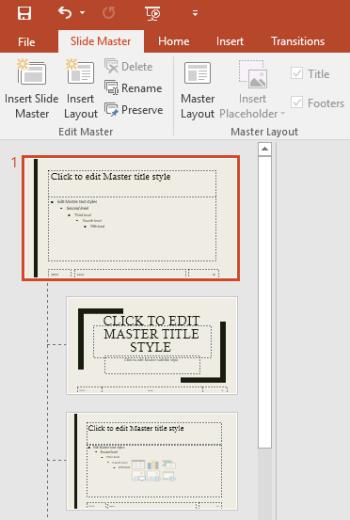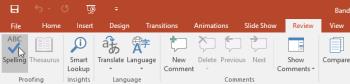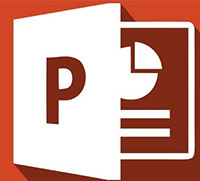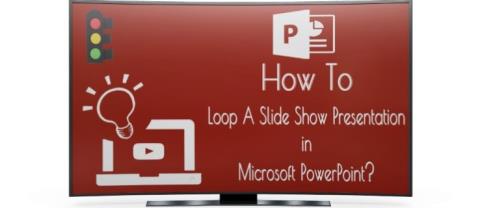Nu puteți deschide videoclipul în prezentarea PowerPoint ? Iată câteva remedieri rapide pentru ca PowerPoint nu redă videoclipuri .

Această problemă apare de obicei din cauza formatelor video incompatibile sau a setărilor PowerPoint incorecte. Dacă întâmpinați o problemă similară, sfaturile mici, dar puternice de mai jos, vă vor ajuta să remediați eroarea de a nu putea rula videoclipuri pe PowerPoint.
Verificați formatul video
Dacă PowerPoint nu acceptă formatul video din prezentarea dvs., este posibil să nu fie redat. De exemplu, dacă extensia de fișier este .SWF, PowerPoint nu poate deschide videoclipul. În acest caz, puteți găsi o altă versiune a videoclipului sau puteți utiliza un convertor de clip online.
Reîncărcați videoclipul
Dacă PowerPoint acceptă un format de fișier video, dar tot nu îl poate deschide, fișierul poate fi corupt. Testați prin deschiderea fișierului în afara PowerPoint. Există mai multe motive pentru care nu puteți deschide un videoclip într-o prezentare de diapozitive PowerPoint:
- Locația de stocare este coruptă.
- Audio video desincronizat.
- Este posibil să lipsească fișiere din videoclip.
- Videoclipul în sine este stricat.
În acest caz, cel mai simplu mod este să re-descărcați videoclipul dintr-o altă sursă. De asemenea, dacă utilizați un clip YouTube , verificați dacă acesta este încă disponibil.
Verificați setările de redare video
Dacă nu găsiți erori în videoclip, este timpul să verificați setările de redare PowerPoint. Este posibil să fi setat videoclipul să fie redat automat în PowerPoint sau să dați clic pentru a-l reda. Așadar, asigurați-vă că PowerPoint este setat să deschidă videoclipurile așa cum vă așteptați.
- În PowerPoint , faceți clic pe videoclip.
- Din bara de instrumente, deschideți fila Redare .
- Accesați meniul Opțiuni video și deschideți meniul derulant Start .
- Aici, faceți clic pe opțiunea dorită.

Aceasta este o oportunitate bună de a vă asigura că sunetul nu este dezactivat în PowerPoint. În fila Redare , faceți clic pe pictograma Volum și asigurați-vă că nu selectați accidental Mute .
Setați PowerPoint să afișeze videoclipul
În funcție de setările PowerPoint, este posibil ca videoclipul să nu apară până când nu începe redarea. Cu toate acestea, dacă ați setat modul de redare la Până când faceți clic pe, atunci puteți face clic liber pentru a rula videoclipul.
Pentru a face videoclipul vizibil, faceți clic pe el și deschideți fila Redare . Apoi accesați Opțiuni video și debifați Ascundeți în timp ce nu se redă .

Încorporați codul în videoclipul YouTube
Dacă doriți să includeți un videoclip de pe YouTube în prezentarea dvs., copierea și lipirea linkului către acesta nu este suficientă. În schimb, va trebui să încorporați codul video în prezentarea dvs. Iată cum puteți face acest lucru:
1. Accesați videoclipul YouTube pe care doriți să îl inserați în prezentarea de diapozitive.
2. Sub videoclip, faceți clic pe Partajare > selectați Încorporați .

3. Copiați codul de încorporare.
4. În PowerPoint, deschideți fila Inserare > faceți clic pe Media > Video .
5. Selectați Videoclipuri online și inserați codul de încorporare de pe YouTube.

6. Faceți clic pe Inserare .
Dacă ați inserat un videoclip online, asigurați-vă că vă verificați conexiunea la internet înainte de a prezenta, deoarece problemele de conectare pot afecta calitatea clipului.
Mai sus sunt cele mai simple moduri de a remedia PowerPoint care nu rulează video . Sper că acest articol vă este util.